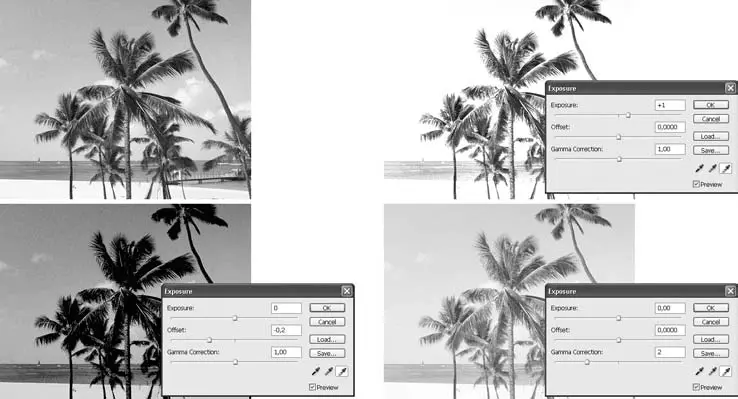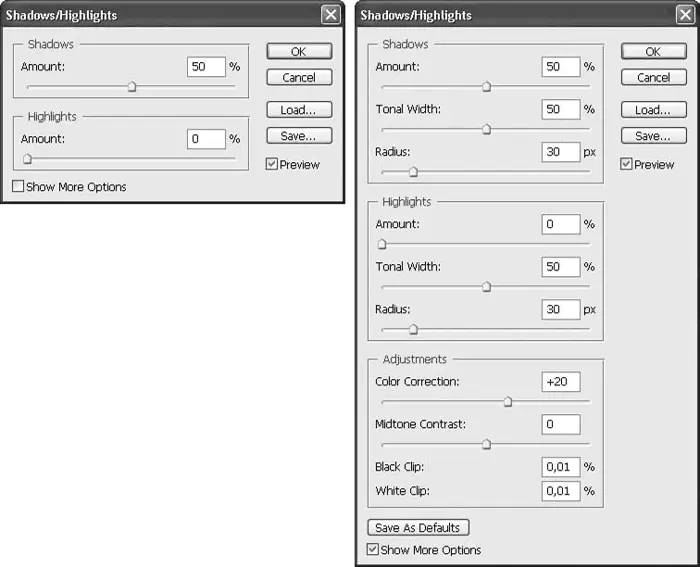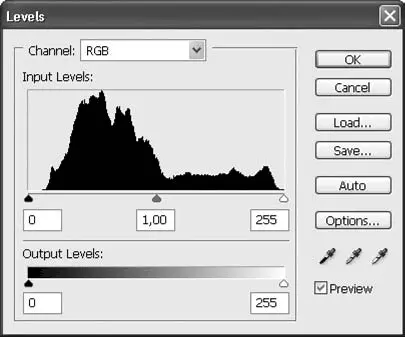Примечание
Команда Exposure (Экспозиция) изначально предназначена для работы с цифровыми фотографиями при импорте их в Photoshop из памяти фотоаппарата, и в ней используются термины, принятые в фотографии. Однако с таким же успехом она может использоваться для обработки любых цифровых изображений.
Разделение яркостной коррекции, принятое в окне Exposure(Экспозиция), позволяет более избирательно менять яркость изображения и достигать умеренного увеличения или снижения контрастности за счет раздельной обработки светлых и темных фрагментов. На рис. 13.8 вы можете видеть, как меняется изображение при использовании команды Exposure(Экспозиция).
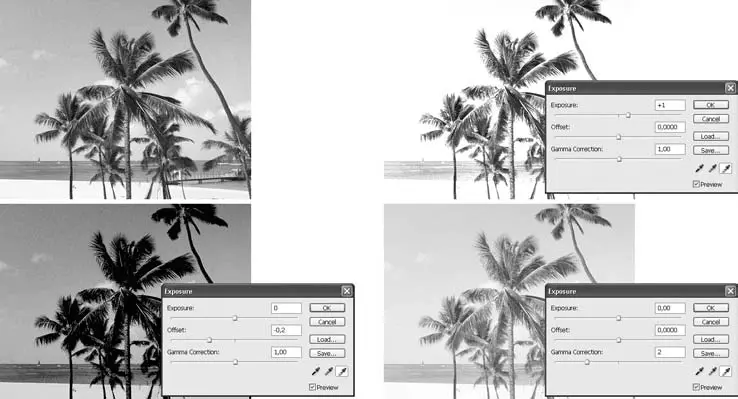
Рис. 13.8. Исходное изображение (слева вверху) и результаты применения команды Exposure (Экспозиция) с разными настройками
Команда Shadows/Highlights (Тени/Блики)
Команда Shadows/Highlights(Тени/Блики) является самой сложной командой коррекции яркости и также позволяет раздельно воздействовать на светлые и темные участки изображения.
По умолчанию окно Shadows/Highlights(Тени/Блики) открывается в упро щенном режиме, без отображения большинства настроек; увидеть их можно, установив флажок Show More Options(Показать больше настроек) (рис. 13.9).
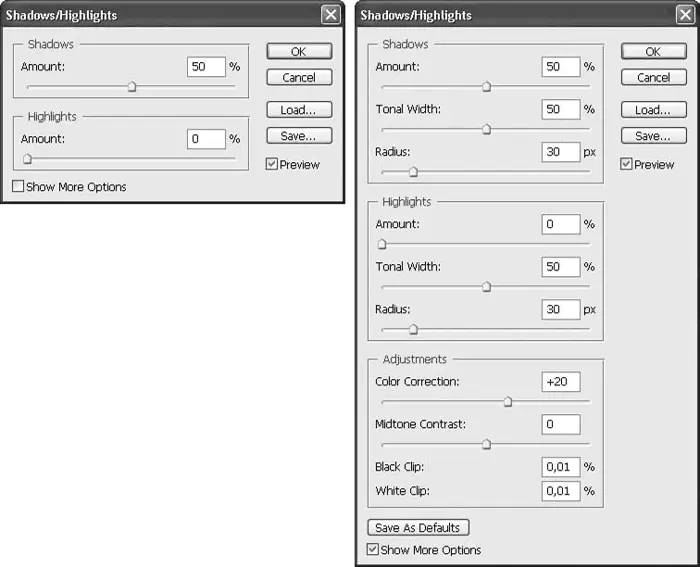
Рис. 13.9. Окно Shadows/Highlights (Тени/Блики) в упрощенном режиме (слева) и со всеми настройками (справа)
Особенностью команды Shadows/Highlights(Тени/Блики) является возможность не только изменения яркости изображения, но и принудительной балансировки темных и светлых областей. Мы можем осветлить темные участки изображения, не затрагивая светлые, и наоборот, или даже одновременно осветлить темные участки и затемнить светлые. Такие операции позволяют радикально изменить внешний вид изображения и проявить детали, которых изначально не было видно, поскольку они сливались с фоном (рис. 13.10).

Рис. 13.10. Исходное изображение (слева) и результат осветления темных участков изображения командой Shadows/Highlights (Тени/Блики) (справа)
Степень осветления темных участков и затемнения светлых настраивается в областях Shadows(Тени) и Highlights(Блики). В каждой из областей присутствуют три ползунка:
• Amount(Степень) – определяет степень осветления или затемнения участков изображения;
• Tonal Width(Тональный диапазон) – позволяет сузить или расширить тональный диапазон обработки: при небольших значениях диапазона обрабатываются только самые яркие (или самые темные оттенки), при увеличении значения в обработку включаются промежуточные (серые) оттенки;
• Radius(Радиус) – чтобы компенсировать потерю контрастности изображения при обработке, команда Shadows/Highlights(Тени/Блики) дополнительно подчеркивает контрастные переходы на изображении – и ползунок Radius(Радиус) позволяет задать степень усиления контрастных границ.
В области Adjustments(Коррекция) дополнительно настраиваются цвет и яркость всего изображения. Ползунок Color Correction(Коррекция цвета) позволяет компенсировать уменьшение насыщенности цветов при снижении контрастности. Ползунок Midtone Contrast(Контраст средних тонов) отвечает в целом за контрастность изображения.
Примеры работы с командами Brightness/Contrast(Яркость/Контрастность), Exposure(Экспозиция) и Shadows/Highlights(Тени/Блики) вы можете увидеть в видеоуроке «Простая яркостная коррекция изображения».
Профессиональные дизайнеры чаще всего используют команду Levels(Уровни), поскольку она позволяет очень точно менять яркость изображения, хотя и не предусматривает возможности раздельно менять яркость светлых и темных фрагментов (впрочем, это требуется далеко не всегда).
«Ориентированность» команды Levels(Уровни) на опытных и профессиональных пользователей видна уже из того, что в окне команды также показывается гистограмма яркостей и можно выполнять настройки, руководствуясь ею (рис. 13.11).
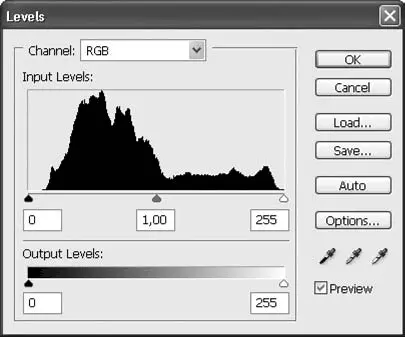
Рис. 13.11. Окно Levels (Уровни)
Читать дальше
Конец ознакомительного отрывка
Купить книгу